
💡 와이파이 풀파워! 공유기, 인터넷, 네트워크 설정 꿀팁 대방출! 답답한 연결 문제, 속 시원하게 해결! 💡

인터넷, 왜 안될까?
무선 네트워크 접속 불량은 정말 흔한 문제죠. 하지만 너무 걱정 마세요! 다양한 원인이 있을 수 있으며, 대부분 간단한 방법으로 해결할 수 있습니다.
인터넷 접속이 안 되는 흔한 이유들을 살펴보겠습니다. 여기에는 라우터 문제, 장치 자체의 문제, 또는 망 설정 오류 등이 포함될 수 있습니다. 먼저, 라우터가 제대로 작동하는지 확인하는 것이 중요합니다. 라우터 전원, 인터넷 접속 상태, 그리고 펌웨어 업데이트 여부 등을 체크해야 합니다.
만약 라우터 문제가 아니라면, 장치의 무선 설정, 드라이버 문제, 또는 IP 주소 충돌 등을 의심해볼 수 있습니다. 각 원인에 따른 구체적인 해결 방법은 아래 표를 참고하세요.
원인별 점검 사항
| 원인 | 점검 사항 | 해결 방법 |
|---|---|---|
| 라우터 문제 | 전원 상태, 인터넷 접속, 펌웨어 버전 | 전원 재시작, 케이블 연결 확인, 펌웨어 업데이트 |
| 장치 문제 | 무선 활성화 여부, 드라이버 상태 | 무선 켜기/끄기, 드라이버 업데이트/재설치 |
| 네트워크 설정 오류 | IP 주소 충돌, DNS 서버 설정 | IP 주소 갱신, DNS 서버 주소 변경 |
💡 하이브리드차, 광고처럼 연비가 진짜 잘 나올까? 실제 오너들의 솔직한 후기를 지금 바로 확인하고 후회없이 선택하세요! 💡
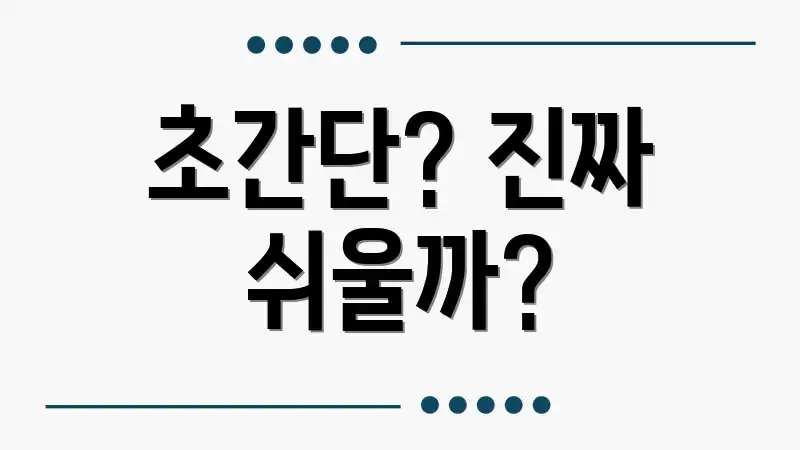
초간단? 진짜 쉬울까?
“무선 네트워크 접속 실패” 팝업… 으악! 저만 짜증 나는 거 아니죠? 분명 초간단 해결법이라고 했는데, 막상 해보면 왜 이렇게 복잡한지! 저도 속아본 적 많습니다. 그래서 준비했어요. 정말 쉬운 방법으로만요! 혹시, 지금 인터넷 때문에 머리 아프신 분 계신가요? 🙋♀️ 혼자가 아니라는 사실!
나의 경험
무선 연결, 얄미운 녀석
- 중요한 발표 직전, 인터넷이 끊겨서 식은땀 흘렸던 기억 😫
- 영화 보려고 누웠는데… 무선 연결 안 돼서 결국 잠들었던 슬픈 밤 😭
- 업데이트하려고 했는데, 무선 때문에 데이터 폭탄 맞을 뻔한 아찔한 순간 😱
해결 방법
솔직히, 복잡한 설정 건드리지 않고 간단하게 무선 네트워크 접속 실패 문제 해결하는 방법! 나갑니다! 숨 크게 쉬고 따라오세요 😉:
- **제일 먼저, 라우터 전원 껐다 켜기!** (이거 진짜 기본인데, 의외로 효과 만점!)
- **스마트폰 무선 설정에서 해당 네트워크 “잊어버림” 후 재연결!** (새롭게 시작하는 기분으로!)
- **그래도 안 된다면… 다른 기기 무선 연결 상태 확인!** (다른 기기에서도 안 되면… 통신사 문제일 수도!)
어때요? 이제 좀 안심되지 않나요? 다음 포스팅에서는 더 자세한 해결 방법을 알려드릴게요! 😊
💡 답답한 와이파이, 5분 안에 속 시원하게 해결! DNS 오류 원인부터 해결책까지 잇쯔넷 가이드에서 확인하세요. 💡
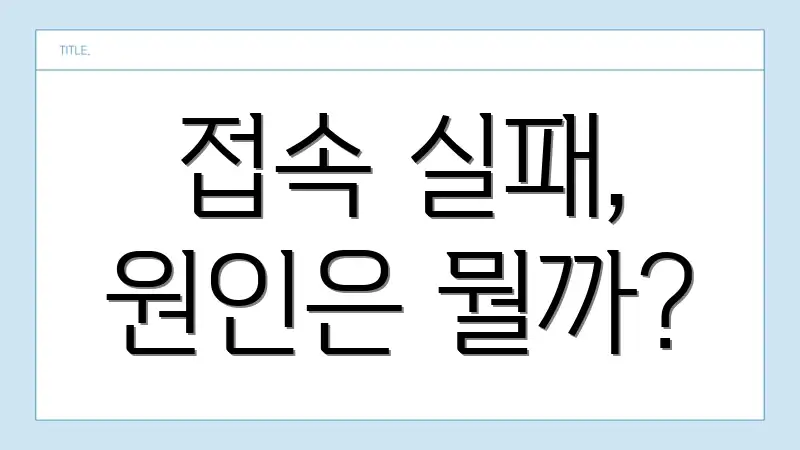
접속 실패, 원인은 뭘까?
무선 네트워크 접속 실패, 답답하시죠? 다양한 원인이 있지만, 몇 가지 기본적인 단계를 통해 쉽게 해결할 수 있습니다. 이 가이드에서는 가장 흔한 원인들을 살펴보고, 단계별 해결 방법을 제공합니다.
확인 단계
첫 번째 단계: 무선 라우터 확인
라우터의 전원 상태를 확인하세요. 전원 코드가 제대로 연결되어 있는지, 라우터의 전원 표시등이 정상적으로 켜져 있는지 확인합니다. 라우터 뒷면의 전원 버튼을 눌러 완전히 껐다가 다시 켜보는 것도 좋은 방법입니다.
점검 단계
두 번째 단계: 연결 상태 점검
다른 장치에서도 무선 망 접속이 안 되는지 확인하세요. 만약 그렇다면, 라우터 문제일 가능성이 높습니다. 특정 장치에서만 문제가 발생한다면, 해당 장치의 무선 설정 또는 드라이버 문제일 수 있습니다.
원인 분석 단계
세 번째 단계: 네트워크 문제 진단
라우터 관리자 페이지에 접속하여 인터넷 접속 상태를 확인하세요. (대부분의 라우터는 웹 브라우저를 통해 접속 가능하며, 라우터 뒷면 또는 설명서에 접속 주소와 사용자 이름/비밀번호가 적혀 있습니다.) 여기서 인터넷 접속에 문제가 있다면, 인터넷 서비스 제공업체(ISP)에 문의해야 합니다.
💡 와이파이 연결 문제, 더 이상 답답해하지 마세요! 지금 바로 간편하게 해결하고 쾌적한 인터넷 환경을 되찾으세요! 💡

나만 안되는 걸까?
혹시 지금 무선 연결 때문에 답답하신가요? 유튜브는 물론, 카톡 메시지조차 제대로 전송되지 않아 속이 타들어가는 기분, 저도 잘 알죠! 카페에 앉아 노트북을 켰는데, **무선 네트워크 접속 실패** 메시지만 덩그러니 뜨는 상황… 정말 난감합니다. 분명 다른 사람들은 잘만 되는 것 같은데, *’나만 안되는 걸까?’* 라는 생각에 더욱 좌절하게 되죠.
문제 분석
사용자 경험
“많은 분들이 무선 연결 문제로 어려움을 겪고 계세요. 온라인 커뮤니티에서는 ‘집에 무선이 갑자기 안될 때, 정말 답답해요. 혼자 해결하려니 막막하고…’라는 글을 쉽게 찾아볼 수 있습니다.”
무선 접속 실패의 원인은 다양합니다. 라우터 문제, 망 설정 오류, 혹은 사용하는 기기의 문제일 수도 있죠.
해결책 제안
해결 방안
가장 먼저 시도해볼 수 있는 방법은 무선 공유기 전원 껐다 켜기입니다. 마치 컴퓨터를 재부팅하는 것처럼, 공유기 역시 재시작을 통해 일시적인 오류를 해결할 수 있습니다. 30초 정도 전원을 끈 후 다시 켜보세요. 그리고 무선 비밀번호가 올바르게 입력되었는지, 비행기 모드가 켜져있는 것은 아닌지 확인해주세요.
“실제로 한 사용자는 ‘공유기 전원을 껐다 켜니 바로 해결되었어요! 정말 간단한 방법인데, 왜 이제야 알았을까요?’라며 기뻐했습니다.”
그래도 안 된다면, 네트워크 설정 초기화를 시도해보거나, 공유기 펌웨어 업데이트를 확인해보는 것도 좋은 방법입니다. 조금만 더 힘내서 **해결 방법**을 찾아보세요!
💡 와이파이 문제 해결 후, 특허 가치평가로 기업 가치를 높이는 방법, 지금 바로 알아보세요! 💡

데이터, 결국 써야 할까?
무선 연결 실패 시 데이터 사용은 불가피한 선택일까요? 데이터 사용은 당장의 급한 불은 끌 수 있지만, 요금 부담이라는 그림자가 드리워져 망설여질 수 있습니다.
다양한 관점
데이터 사용
데이터를 사용하는 것은 즉각적인 접속을 보장하며, 급하게 정보를 찾아야 할 때 유용합니다. 하지만 데이터 요금제를 고려하면 장기적으로 비용 부담이 될 수 있다는 단점이 있습니다. 특히 동영상 시청이나 대용량 파일 다운로드 시에는 데이터 소모가 큽니다.
무선 연결 재시도
반면, 무선 연결을 끈기 있게 재시도하는 것은 비용 절감에 도움이 됩니다. ‘무선 네트워크 접속 실패’의 원인을 파악하고 해결하려 노력하는 과정에서 네트워크 지식을 얻을 수도 있습니다. 다만, 연결이 계속 실패할 경우 시간 낭비가 될 수 있고, 급한 상황에서는 답답함을 느낄 수 있습니다.
결론 및 제안
종합 분석
결론적으로, 데이터 사용 여부는 상황에 따라 판단해야 합니다. 급한 상황이 아니라면 무선 연결 문제를 해결하려는 노력이 우선시 되어야 합니다. 공공 무선을 활용하거나, 공유기의 설정을 확인하여 ‘무선 네트워크 접속 실패’ 문제를 근본적으로 해결하는 것이 중요합니다.
데이터를 사용할지, 무선 연결을 재시도할지는 상황과 개인의 우선순위에 따라 결정됩니다. 최선의 해결 방법은 상황에 맞는 현명한 선택입니다.
💡 앱숀프린터 문제, 더 이상 혼자 고민하지 마세요! 쉽고 빠른 해결책을 찾아보세요. 💡
자주 묻는 질문
Q: 와이파이 연결이 갑자기 안 될 때, 가장 먼저 확인해야 할 것은 무엇인가요?
A: 가장 먼저 와이파이 공유기의 전원이 제대로 켜져 있는지, 그리고 인터넷 회선에 문제가 없는지 확인해야 합니다. 공유기 전원 램프 상태를 확인하고, 다른 기기에서도 인터넷이 안 되는지 확인하여 회선 문제인지 공유기 문제인지 파악하는 것이 중요합니다.
Q: 와이파이 비밀번호를 잊어버렸을 때 어떻게 해야 하나요?
A: 와이파이 공유기 뒷면에 있는 기본 설정 정보(ID/PW)를 확인하거나, 공유기 설정 페이지에 접속하여 비밀번호를 변경할 수 있습니다. 공유기 설정 페이지 접속 방법은 공유기 제조사 홈페이지 또는 설명서를 참고하세요. 초기화 버튼을 눌러 초기화하는 방법도 있지만, 이 경우 설정이 초기화되므로 주의해야 합니다.
Q: 스마트폰이나 노트북에서 와이파이 연결은 되는데 인터넷이 안 될 때는 어떻게 해야 하나요?
A: IP 주소 충돌 문제가 발생했을 수 있습니다. 스마트폰이나 노트북에서 와이파이 연결을 껐다가 다시 켜보거나, 기기를 재부팅해보세요. 또한 공유기 설정 페이지에서 DHCP 서버 설정을 확인하고, IP 주소 할당 범위를 조정해볼 수도 있습니다.
Q: 와이파이 신호가 약하거나 자꾸 끊기는 이유는 무엇이고, 어떻게 해결할 수 있나요?
A: 와이파이 공유기 위치가 중요합니다. 벽이나 장애물이 많은 곳은 신호가 약해질 수 있으므로, 최대한 중앙에 두고 장애물을 피하는 것이 좋습니다. 또한, 다른 무선 기기와의 간섭을 줄이기 위해 와이파이 채널을 변경해보세요. 공유기 펌웨어 업데이트를 통해 성능 향상을 기대할 수도 있습니다.
Q: 와이파이 공유기를 최신 모델로 교체하는 것이 연결 문제 해결에 얼마나 도움이 될까요?
A: 최신 와이파이 공유기는 더 넓은 커버리지와 빠른 속도를 제공하며, 최신 보안 기능도 탑재하고 있습니다. 오래된 공유기는 기술적으로 뒤쳐져 연결 불안정이나 속도 저하를 겪을 수 있으므로, 5년 이상 된 공유기를 사용하고 있다면 교체를 고려해볼 만합니다. 특히 여러 기기를 동시에 사용하는 경우, 최신 모델이 더 나은 성능을 발휘합니다.

